PS辅助线怎么快速删除?
溜溜自学 平面设计 2022-09-29 浏览:1731
大家好,我是小溜,PS辅助线是一个好用的工具,如果拉出的辅助线想要全部删除或者隐藏,这要怎么做呢?下面小溜就来为大家简单介绍一下方法,希望本文内容能够给大家带来帮助。
图文不详细?可以点击观看【PS免费试看视频教程】
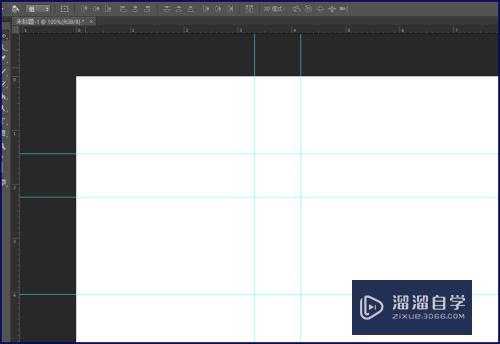
工具/软件
硬件型号:小新Pro14
系统版本:Windows7
所需软件:PS CS6
方法/步骤
第1步
首先,如果是删除单条辅助线,可以点击【移动工具】
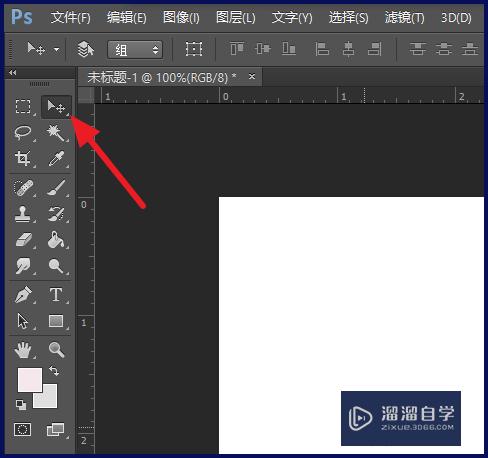
第2步
点击单条辅助线,拖到标尺处,即可删除该辅助线
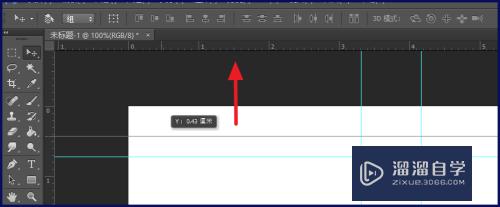
第3步
或者点击【窗口】-【历史记录】,对不想要的辅助线进行删除
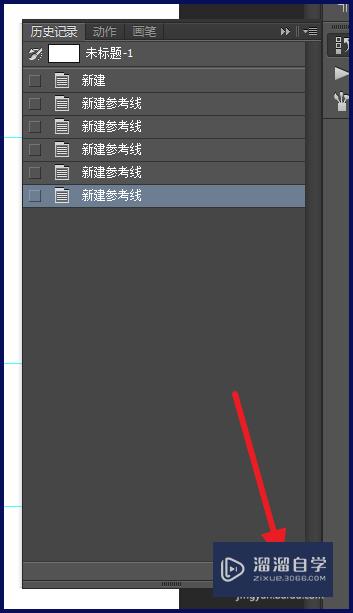
第4步
如果想要删除所有的辅助线,可以点击【视图】-【清除参考线】
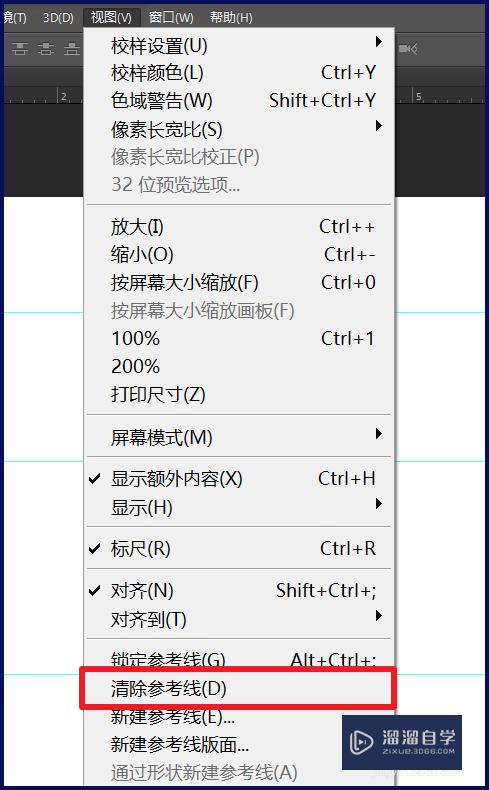
第5步
也可以按下快捷键【Alt+V+D】
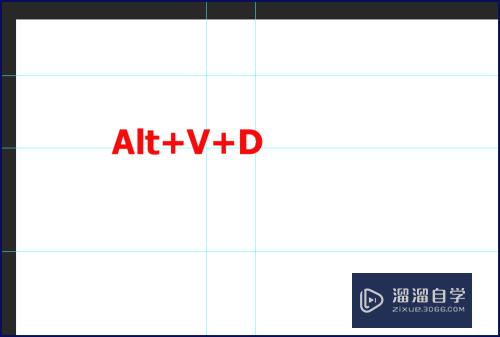
第6步
如果不想要删除,只是隐藏,可以按快捷键【Ctrl+H】,再按一次,辅助线就会回来
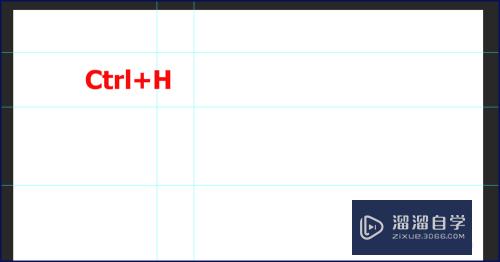
注意/提示
以上就是“PS辅助线怎么快速删除?”的全部内容了,如果大家想要了解更多的内容,可以关注溜溜自学网,我们每天都会为大家带来更多的软件相关知识,供大家学习参考。
相关文章
距结束 05 天 21 : 08 : 39
距结束 01 天 09 : 08 : 39
首页








